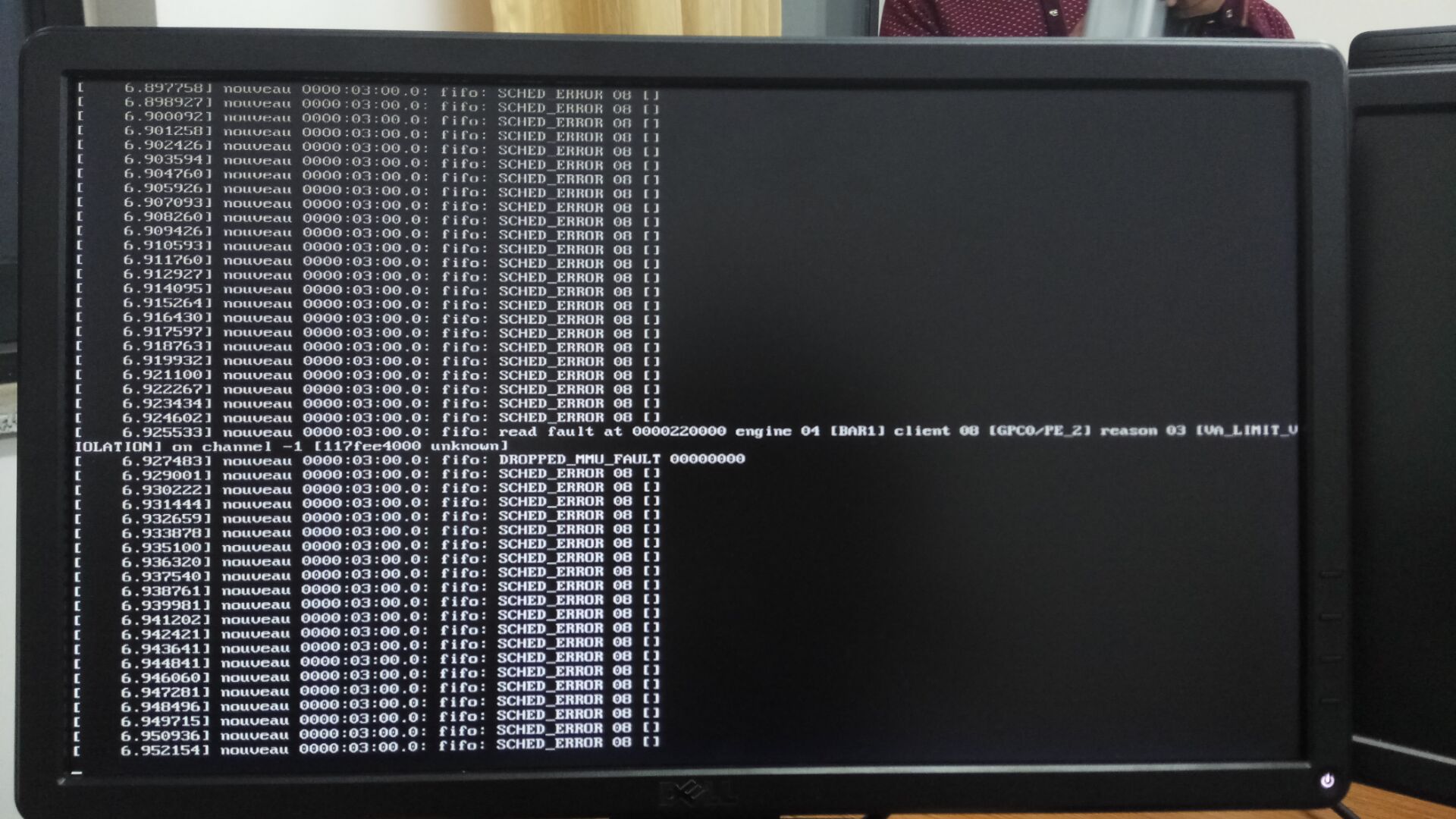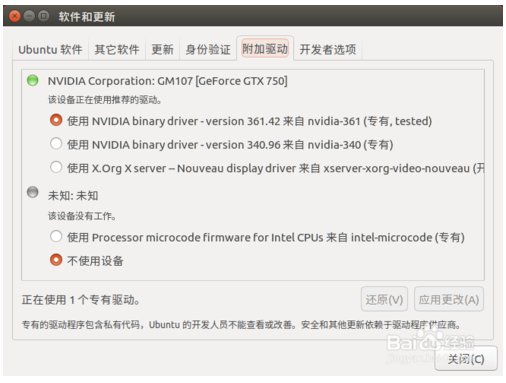全新伺服器配置Win10+Ubuntu16.04雙系統及深度學習環境配置
前言
最近實驗室配置了一臺伺服器,配置:主機板型號,超微(SUPER X10DRG-Q雙通道);雙E5處理器;顯示卡,GTX1080Ti雙顯示卡。由於實際需要需要配置Win10和Ubuntu雙系統。
推薦安裝順序
優先安裝Win10系統,再安裝Ubuntu系統。
Win10系統的安裝
推薦大家使用老毛桃PE裝機工具,內部包含分割槽工具,可對新機器的硬碟進行分割槽(含有固態的朋友請注意分割槽時選擇4K對齊,機械硬碟的分割槽選擇預設的方式即可),具體安裝的方式請參考官方教程。Win10原裝系統大家可去MSDN下載,系統純淨度挺好。具體的安裝方式百度上的教程挺多,我就不再陳述。
Ubuntu16.04的安裝
遇到的問題:由於我們伺服器上使用的顯示卡版本太高,所以重灌系統時請大家務必將顯示卡(高階顯示卡)全部拆卸下來,換成低端的顯示卡,或者您的主機板上有整合顯示卡介面請直接使用整合顯示卡 。否則會出現如下的問題,導致無法正常安裝系統。
解決方式:將GTX1080Ti全部拆卸下來,換上一塊低端顯示卡,我換用的是Quadro 620(當然大家也可使用主機板上的整合顯示卡)。如果您的是筆記本,配置的是發燒級獨立顯示卡,也許會遇到同樣的問題,U盤(啟動盤)啟動後進入grub,則需在install Ubuntu時按‘E’鍵,將quite splash改為nomodeset(否則將無法進入安裝介面)。
Ubuntu系統的分割槽(分四個區)方案:
分割槽時分割槽的型別可以都選擇主分割槽,如果您在Win下的主分割槽過多,若您此時都選主分割槽可能會報錯,所以為了避免報錯全部選成邏輯分割槽也可。
/boot(引導分割槽):大小設定為300M,建議安裝到固態硬碟上,Ext4格式,建議選擇主分割槽;
交換空間(相當於電腦記憶體):大小設定為電腦記憶體的1到1.5倍即可,當然電腦的記憶體夠大也可不用設定,建議安裝到固態上,選擇邏輯分割槽;
/.(主分割槽):主分割槽,用於存放系統軟體,相當於win7的C盤,建議>=30G,Ext4格式,建議安裝到固態上,選擇主分割槽;
/home(使用者儲存資料用):將剩餘空間留給它即可,建議大於50G,Ext4格式,建議安裝到機械硬碟上,選擇邏輯分割槽;
Ubuntu 16.04安裝NVIDIA驅動後迴圈登入問題:
問題:通過下圖所示方式安裝好NVIDIA驅動後,重啟,到登入介面一切正常。輸入登入密碼之後,就出現迴圈登入問題。
解決方式:其實只要簡單解除安裝掉驅動就可以了。解除安裝方法是,進入登入介面,不用輸入密碼,直接按下Ctrl+Alt+F1(F1~F6其中一個就可以)。然後輸入使用者名稱,回車,輸入密碼,回車,成功進入到shell,輸入下述命令開始解除安裝NVIDIA驅動:
sudo apt-get remove --purge nvidia-*
sudo apt-get install ubuntu-desktop
sudo rm /etc/X11/xorg.conf
echo 'nouveau' | sudo tee -a /etc/modules
#重啟系統
sudo reboot
重啟之後就可以登入了。